Photoshop CS5에서 72PT보다 큰 글꼴 크기를 사용하는 방법
Photoshop에서 실제로 고해상도가 필요한 프로젝트에서 작업하는 경우 텍스트를 충분히 크게 만들 수없는 문제가 발생했을 수 있습니다. Photoshop CS5에는 글꼴 크기에 대한 드롭 다운 메뉴가 있지만 72pt까지만 올라갑니다. 그러나 다행히도 더 큰 글꼴 크기를 사용할 수 있습니다. 사용하려는 글꼴 크기를 수동으로 입력하면됩니다.
이 기사에서는 사용자 정의 글꼴 크기를 설정 한 다음 이미지에서 해당 글꼴 크기로 새 텍스트 레이어를 만드는 방법을 설명합니다.
Photoshop CS5에서 72pt보다 큰 글꼴 크기 얻기
이 기사의 단계는 72pt보다 큰 새 텍스트 레이어를 만드는 방법을 알려줍니다. 기존 글꼴 크기를 72pt보다 크게하려면이 문서의 단계에 따라 기존 Photoshop 텍스트 레이어를 편집하는 방법을 배우고 선택한 텍스트에 아래 단계를 적용해야합니다.
1 단계 : Photoshop CS5에서 이미지를 엽니 다.
2 단계 : 창의 왼쪽에있는 도구 상자에서 가로 유형 도구 를 클릭하십시오.

3 단계 : 창의 맨 위에있는 텍스트 도구 모음에서 글꼴 크기 설정 필드 내부를 클릭하십시오. 필드 오른쪽의 화살표를 클릭하지 말고 필드 내부를 클릭해야합니다.
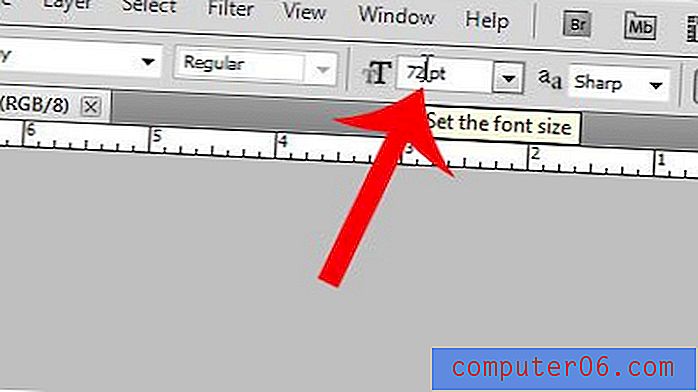
4 단계 : 현재 pt 크기를 삭제하고 원하는 크기를 입력하십시오. 아래 이미지 예에서는 200pt 글꼴 크기를 사용하겠습니다. 변경 한 후 키보드에서 Enter 를 누르 십시오 .
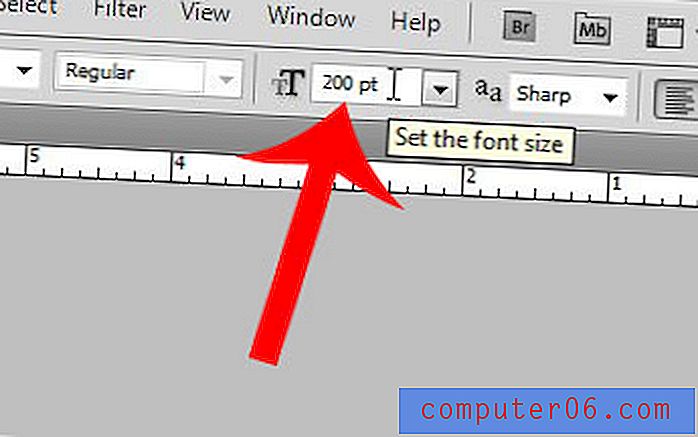
그런 다음 이미지를 클릭하고 방금 지정한 더 큰 글꼴 크기를 사용하여 새 텍스트 레이어를 만들 수 있습니다.
텍스트를 래스터 화해야합니까, 아니면 다른 사람과 사진을 공유하려고하는데 사용한 글꼴이 없습니까? 텍스트 레이어를 이미지 레이어로 변환하고 호환되지 않는 글꼴에서 발생하는 오류를 수정하는 방법에 대해 알아 봅니다.



